【2023年最新】Revit教程:从入门到精通的全面指南
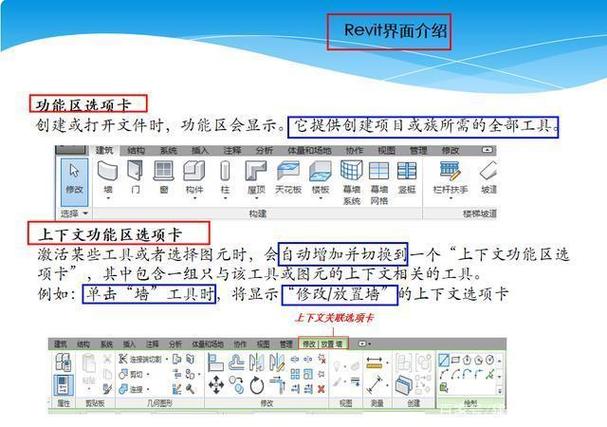
作为一款功能强大的建筑信息模型(BIM)软件,Autodesk Revit在建筑、工程和施工行业中占据着重要的地位。无论你是刚刚接触Revit的新手,还是希望深化技能的经验丰富者,本篇全面指南将带你深入探索Revit,从基础知识到高级技巧,助你成为这款工具的专家。
### 一、Revit概述
#### 1.1 什么是Revit?
Revit是一款由Autodesk公司开发的三维建筑设计软件,旨在为建筑设计专业人士提供高效的建模工具。它支持多学科协作,包括建筑设计、结构工程和机电工程等,以提高设计准确性和项目交付速度。
#### 1.2 Revit的主要功能
Revit的核心功能包括:
- **参数化组件**:通过智能物件驱动的设计模式,用户可以快速生成并修改建筑组件。
- **联合设计环境**:支持多学科团队在同一个项目信息模型上协同工作。
- **专业级文档管理**:帮助用户创建高质量的图纸和报告,增强项目管理能力。
- **可视化工具**:提供渲染和动画功能,使得设计方案更加直观和具象化。
### 二、Revit的核心概念
#### 2.1 BIM(建筑信息模型)
Revit基于BIM技术,集成了建筑设计的各个方面——不仅仅是几何数据,还有时间、费用等关键信息。因此,使用Revit能够更好地协调项目管理流程,提高效率和降低成本。
#### 2.2 参数化设计
Revit中的所有组件都是参数化的,这意味着每个对象都有各种属性,可以由用户进行定制。举例来说,门窗的尺寸、材质及其开口方式等都可以随时修改,而无需重新绘制。
#### 2.3 中心文件和工作集
多人协作的过程中,中心文件和工作集是两个关键概念。中心文件是一个存储所有项目数据的主文件,每个成员可以在该文件基础上创建自己的工作集,保持独立工作的同时互不干扰。
### 三、Revit的基本操作
#### 3.1 界面介绍
Revit的界面布局简单直观,主要包括以下几个部分:
- **快速访问工具栏**:包含常用命令按钮,如保存、撤销、重做等。
- **选项栏**:用于显示和设置当前选择的命令选项。
- **属性窗口**:列出所选对象的所有属性,可以在此进行修改。
- **浏览器栏**:用于导航项目,包括楼层平面图、立面视图和剖面视图等。
#### 3.2 创建新项目
打开Revit后,点击“新建”按钮,选择合适的模板文件(如建筑模板),开始一个新的项目。
#### 3.3 项目设置
在项目开始阶段,先进行基础设置非常重要。点击“管理”选项卡,进入“项目单位”设置页面,将长度、面积、体积等单位设置为符合项目需求的标准。这一步骤有助于确保设计和测量的准确性。
#### 3.4 绘制基础墙体
选择“建筑”选项卡下的“墙”命令,可以开始绘制墙体。利用属性窗口,你可以修改墙体的类型、高度、材料等参数。例如,通过选择不同类型的墙体,可以轻松创建承重墙、隔断墙或者幕墙。
### 四、深入了解Revit组件
#### 4.1 族(Families)
族(Families)是Revit的核心构成元素,它定义了对象的几何形状和行为。族根据用途不同大致分为三类:系统族、载入族和现场族。系统族是内置的,不能单独编辑或导出;载入族是预定义的,可以从外部文件加载;现场族则是在项目中直接创建的特殊组件。
#### 4.2 创建族
在“文件”菜单下选择“新建”->“族”,然后选择适合的族类型模板文件。在族编辑器中,可以自由绘制几何形状,通过添加参数和约束来定义该族的行为。完成后,保存并加载到项目中使用。
#### 4.3 修改族
要修改已存在的族,只需在项目浏览器中找到该族,右键选择“编辑”,在族编辑器中进行相应的调整。保存后,所有使用该族的实例都会自动更新。
### 五、多学科协作
#### 5.1 联合建模
Revit支持多个专业间的协同工作,包括建筑、结构和机电等。每个专业可以建立自己的模型,而Revit提供了将这些模型整合在一起的方法,使得冲突检测和设计协调变得更加高效。
#### 5.2 工作共享
通过工作共享功能,多个团队成员可以同时在同一个Revit项目中工作。需要注意的是,每个成员应该定期同步自己的更改,并获取其他人的更改,以确保所有人的工作结果都能正确融合。
### 六、视图与输出
#### 6.1 创建视图
Revit支持多种视图模式,包括平面图、立面图、剖面图和三维视图。通过在浏览器栏中选择“视图”,你可以添加新的视图类型,并按需进行定制,如设置视图比例、范围和显示样式等。
#### 6.2 标注与注释
为了使设计文档更加清晰,在平面图和剖面图上加入标注和注释是必不可少的。Revit提供了一系列的标注工具,如尺寸标注、文本注释和符号标识等,可以帮助你更好地传达设计意图。
#### 6.3 导出图纸
当项目设计完成后,需要导出图纸以便打印或分享。点击“文件”->“导出”->“CAD格式”或“PDF”,根据具体需求选择合适的导出选项,生成高质量的图纸输出文件。
### 七、Revit进阶技巧
#### 7.1 使用视图样板
视图样板可以帮助你快速统一多个视图的显示设置。通过设定视图样板,可以一键应用预先定义好的显示样式、过滤器和其他设置,提高工作效率。
#### 7.2 利用过滤器
过滤器可以根据特定条件筛选和显示项目中的元素。在大型复杂项目中,使用过滤器可以显著简化视图,帮助你专注于特定组件或问题。
#### 7.3 Dynamo脚本编写
Dynamo是一个可视化编程平台,嵌入在Revit中。通过编写Dynamo脚本,你可以实现一些复杂的几何运算和参数化设计,进一步扩展Revit的功能。
#### 7.4 自定义材质与渲染
高质量的渲染可以让你的设计更加生动逼真。通过自定义材质和调整光照设置,你可以创建出色的效果图,用于展示和汇报。
### 八、未来发展与学习资源
随着BIM技术和数字化建筑方法的不断发展,未来的Revit也会不断更新迭代。推荐如下学习资源,以便你始终保持在行业前沿:
- Autodesk官方网站:提供官方教程、用户手册和社区论坛。
- LinkedIn Learning 和 Udemy:大量高质量的视频课程。
- 行业会议与在线研讨会:通过参与相关活动,与同行交流学习最新趋势。

总结起来,Revit是一个功能强大且灵活的设计工具,无论你是刚入门的新手还是希望提升技能的专业人士,都能从本篇指南中获得有益的帮助。持续学习和实践,是掌握Revit并在专业领域脱颖而出的关键。希望这篇文章能够成为你学习之路上的宝贵参考。
BIM技术是未来的趋势,学习、了解掌握更多BIM前言技术是大势所趋,欢迎更多BIMer加入BIM中文网大家庭(http://www.wanbim.com),一起共同探讨学习BIM技术,了解BIM应用!
相关培训